
Formater bindestreker, tankestreker og anførselstegn i Pages på Mac
Som standard flytter Pages ord som ikke får plass på en tekstlinje, til neste linje. Du kan angi at Pages skal dele disse ordene med bindestrek i stedet mens du skriver. Du kan justere innstillingen for hele dokumentet eller for bestemte avsnitt. Du kan også legge til eller fjerne bindestreker fra all eksisterende tekst i dokumentet, eller kun for individuelle avsnitt.
Du kan bruke smarte tankestreker til automatisk å konvertere doble bindestreker (--) til tankestreker (–) i dokumentet.
Du kan også angi stilen for anførselstegn (for eksempel bøyde apostrofer, vinkeltegn eller doble vinkeltegn) og bruke smarte anførselstegn til automatisk å konvertere rette apostrofer til bøyde apostrofer.
Endre automatisk orddeling for et dokument
Orddelingsinnstillingen gjelder for hele dokumentet, bortsett fra i avsnitt der du spesifikt har lagt til eller fjernet bindestreker (se neste avsnitt). Innstillingen påvirker bare ord som deles i slutten av en tekstlinje, ikke ord med bindestreker du har lagt inn selv.
Klikk på
 i verktøylinjen.
i verktøylinjen.Marker eller fjern markeringen for Orddeling-avkrysningsruten.
Legg til eller fjern bindestreker i bestemte avsnitt
Denne innstillingen påvirker bare ord som deles i slutten av en tekstlinje, ikke ord med bindestreker du har lagt inn selv.
Klikk på avsnittet eller marker flere avsnitt
Klikk på Endre master-knappen nesten øverst i Format-sidepanelet
 .
.Hvis teksten er i en tekstrute, tabell eller figur, klikker du først på Tekst-fanen øverst i sidepanelet og deretter på Mer-knappen.
I Orddeling og ligaturer-delen av sidepanelet markerer eller fjerner du markeringen i avkrysningsruten «Fjern orddeling i avsnitt».
Orddelingen i disse avsnittene blir ikke endret hvis du senere endrer orddelingsinnstillingen for hele dokumentet (se forrige avsnitt).
Slå smarte tankestreker av eller på
Hvis du slår smarte tankestreker av eller på, påvirker ikke dette eksisterende bindestreker og tankestreker i dokumentet, bare ny tekst som du skriver inn.
Velg Pages > Valg (fra Pages-menyen øverst på skjermen).
Klikk på Autokorrektur øverst i valgvinduet.
Marker eller fjern markeringen for avkrysningsruten for «Bruk smarte anførselstegn og tankestreker» i Formatering-delen.
Konverter eksisterende doble bindestreker til tankestreker
Hvis dokumentet bruker doble bindestreker i stedet for tankestreker, kan du raskt erstatte dem med tankestreker i hele dokumentet eller i et bestemt utdrag.
Hvis du vil bruke formatering på spesifikk tekst og ikke hele dokumentet, markerer du teksten.
Velg Rediger > Automatiske endringer > Vis automatiske endringer (fra Rediger-menyen øverst på skjermen).
I vinduet for Automatiske endringer markerer du avkrysningsruten for Smarte tankestreker.
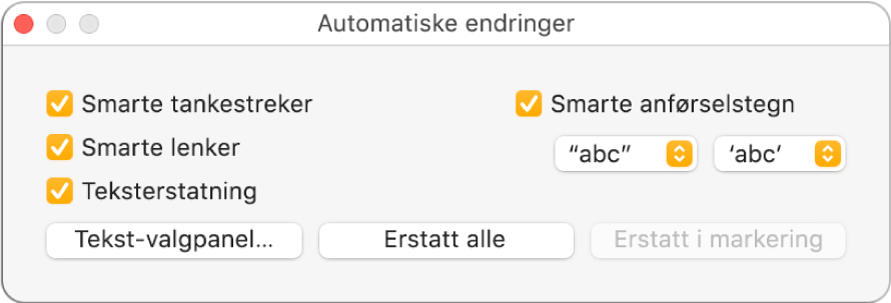
Gjør ett av følgende:
Erstatt alle tankestreker i dokumentet: Klikk på Erstatt alle.
Erstatt tankestreker kun i markert tekst: Klikk på Erstatt i Markering.
Velg en anførselstegnstandard
Du kan angi at en bestemt type enkle og doble anførselstegn skal brukes i dokumentet. Denne innstillingen gjelder alle Pages-dokumentene dine, og kun ny tekst som skrives inn. Eksisterende anførselstegn endres ikke.
Velg Pages > Valg (fra Pages-menyen øverst på skjermen).
Klikk på Autokorrektur øverst i valgvinduet.
Marker avkrysningsruten for «Bruk smarte anførselstegn og tankestreker» i Formatering-delen.
Klikk på lokalmenyene for doble og enkle anførselstegn, og velg en stil for hver av dem.
Endre stilen til eksisterende anførselstegn
Du kan raskt endre anførselstegnstilen for et helt dokumentet eller for bestemte utdrag.
Hvis du vil bruke formatering på spesifikk tekst og ikke hele dokumentet, markerer du teksten.
Velg Rediger > Automatiske endringer > Vis automatiske endringer (fra Rediger-menyen øverst på skjermen).
I vinduet for Automatiske endringer markerer du avkrysningsruten for Smarte anførselstegn.
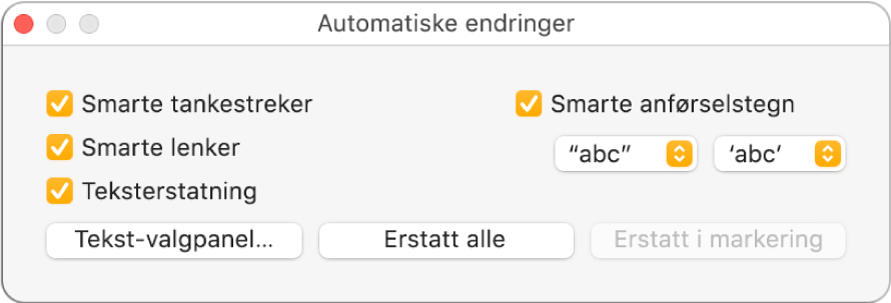
Klikk på lokalmenyene for doble og enkle anførselstegn, og velg en stil for hver av dem.
Gjør ett av følgende:
Erstatt alle anførselstegn i dokumentet: Klikk på Erstatt alle.
Erstatt anførselstegn kun i markert tekst: Klikk på Erstatt i Markering.